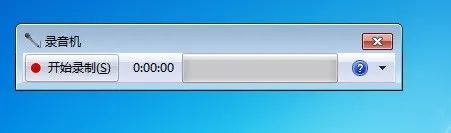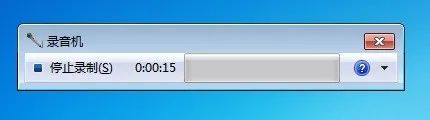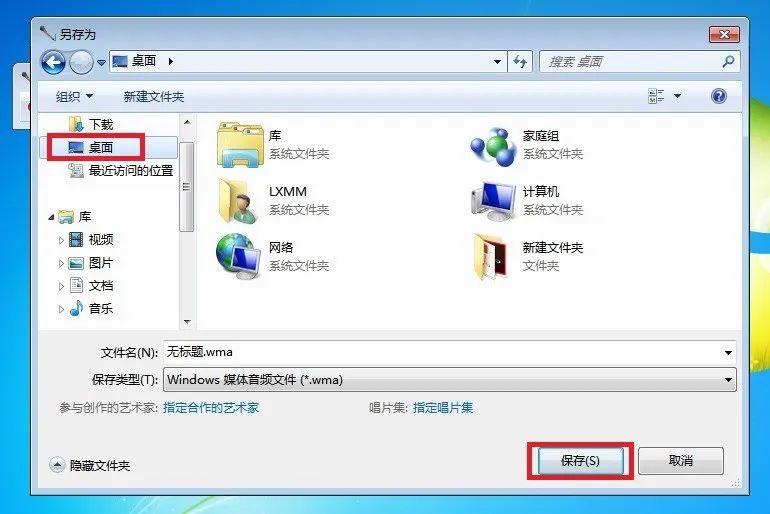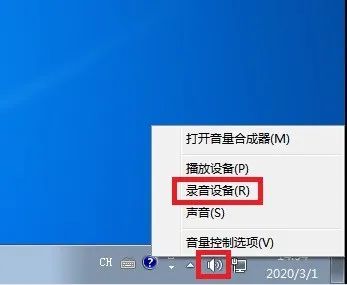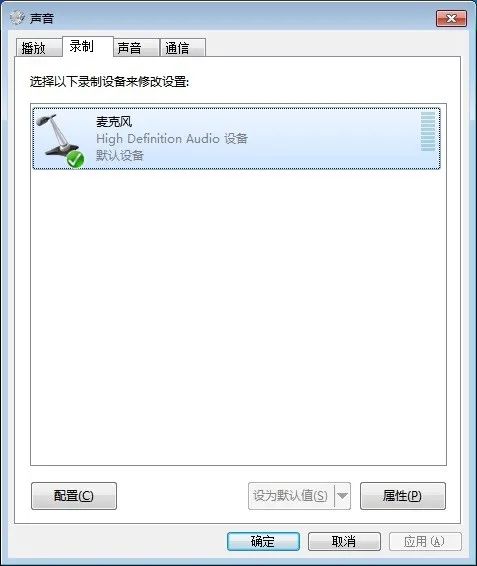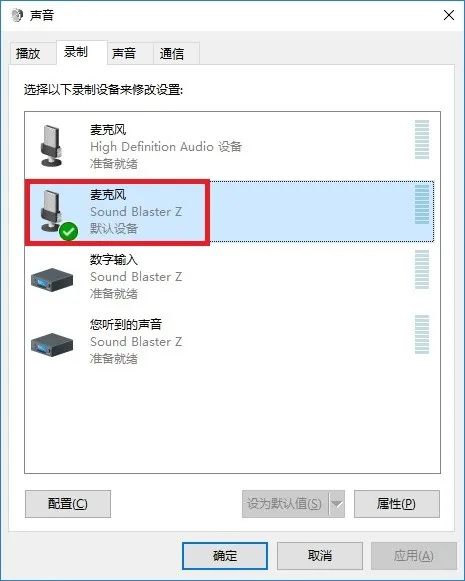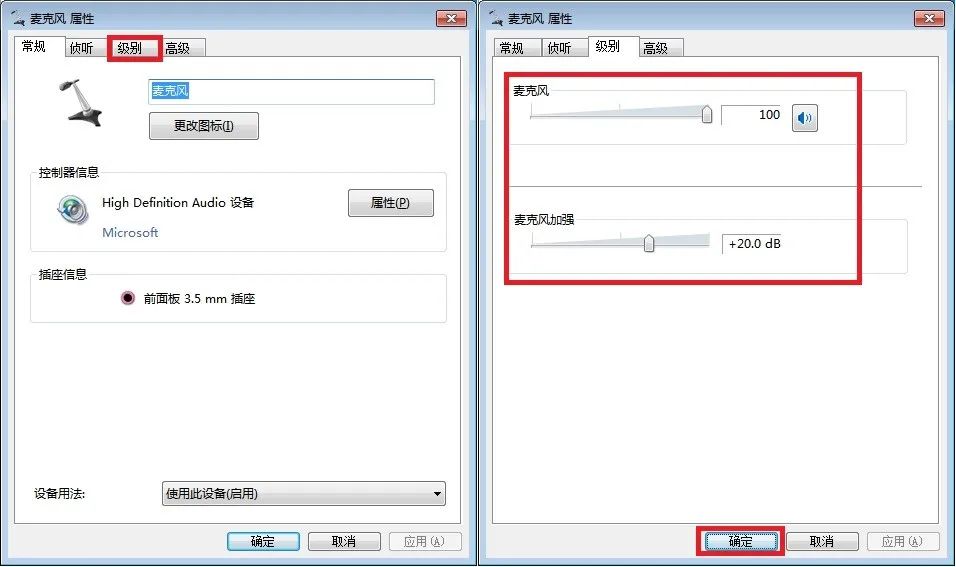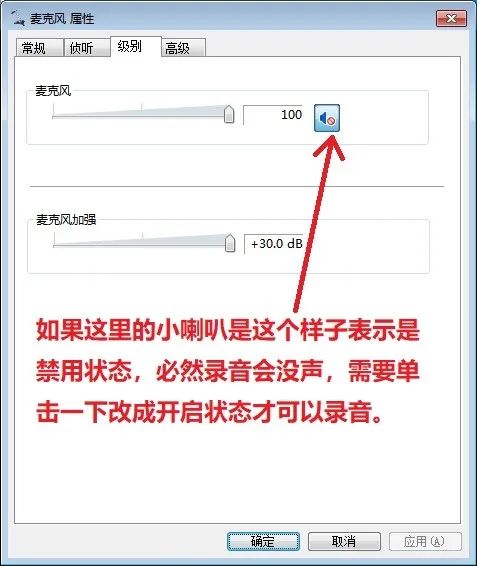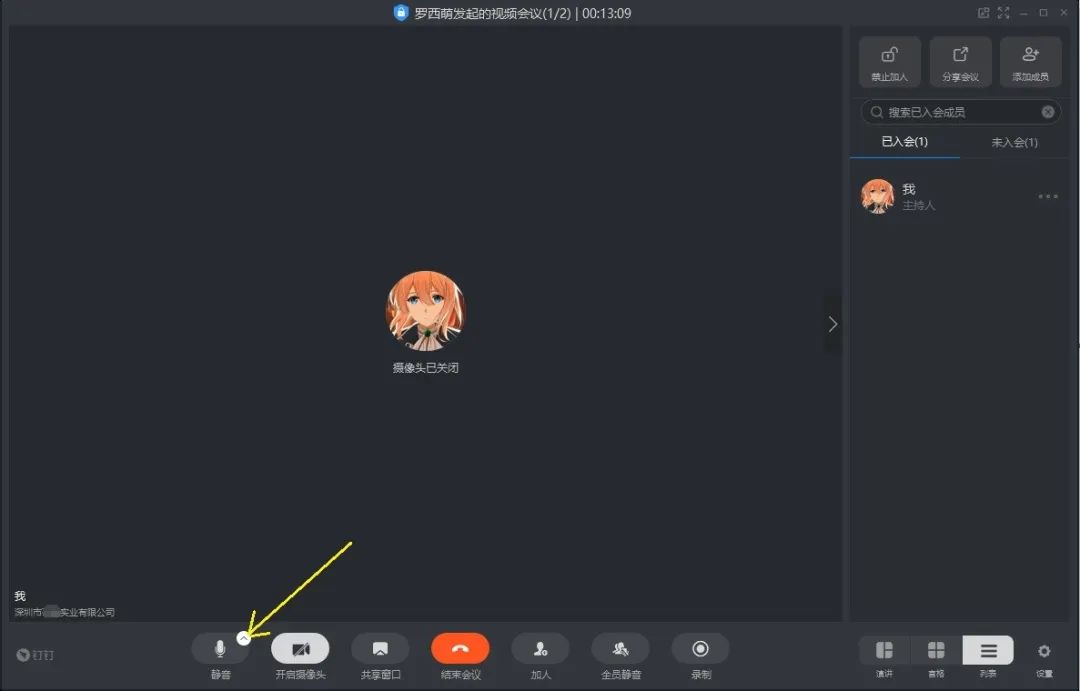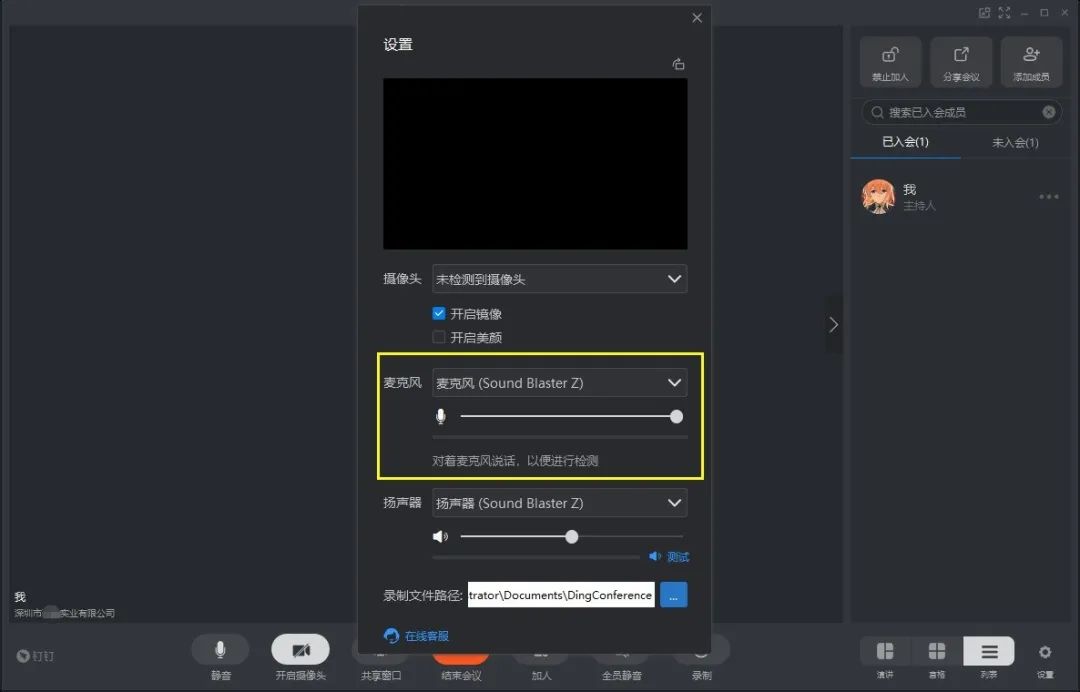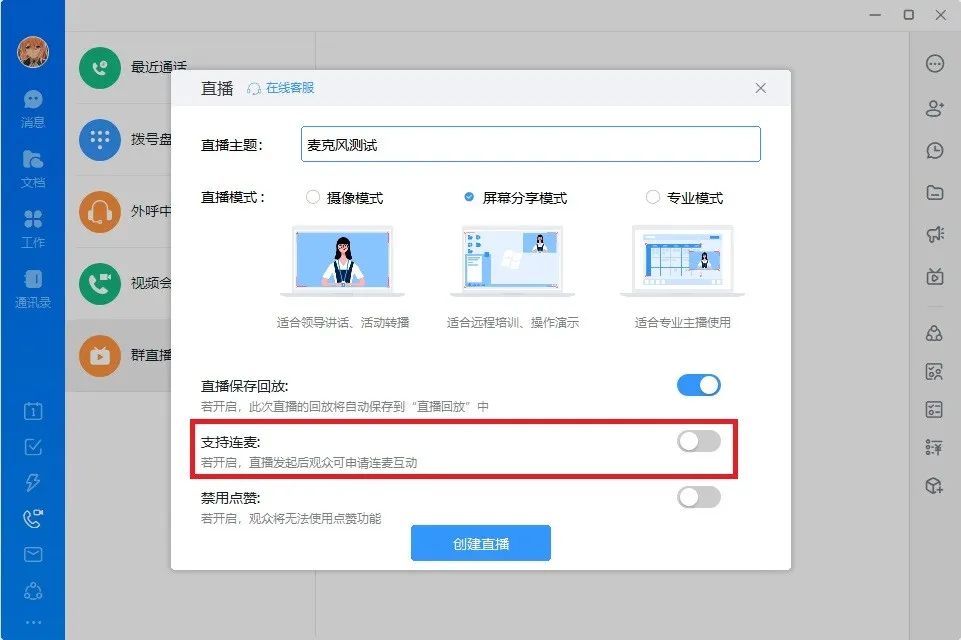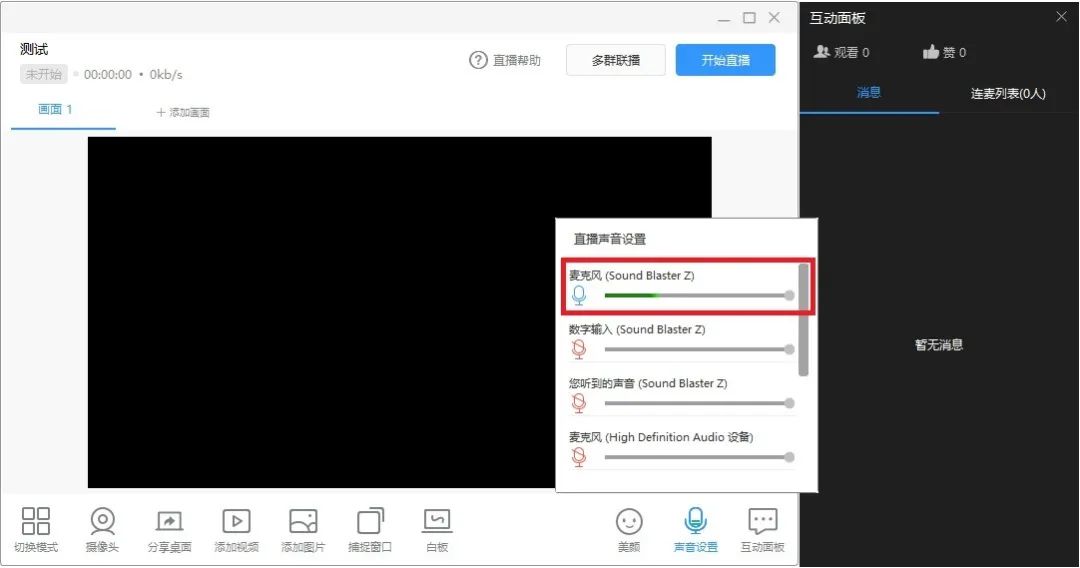win10前置耳机插孔没声音 |
您所在的位置:网站首页 › 钉钉视频会议录屏没有声音怎么设置 › win10前置耳机插孔没声音 |
win10前置耳机插孔没声音
|
近期由于学校停课延长,网络教学便成了广大师生们首选的教学方式。平时不怎么用到的麦克风现在也派上了用场。比较出名的钉钉自然成了网络会议、网络教学的首选软件。但是由于网络教学的爆发式增长,各种各样的电脑问题便迅速浮现出来。出现最多的问题就是麦克风没声音,影响网络教学的正常展开,所以这次以钉钉为例讲讲在电脑上如何设置和调试麦克风。 一、首先判断麦克风是否连接正确 有的一体机和大多数笔记本电脑都内置有摄像头和麦克风,就可以直接跳过这一步,因为不需要外接麦克风。 1、麦克风插孔位置 电脑上的麦克风插孔是粉红色(黄绿色是耳机接口,也可以接音箱)
2、麦克风插头类型 大多数电脑上的插孔为3段式,请不要尝试4段式插头。比如手机上以前常用的耳麦就是4段式。(麦克风、耳机、耳麦 三者是不同的东西,耳麦其实就是耳机加上麦克风,所以注意这里的用词)
从图中可以看出金属插头被分成了3截所以叫3段式,如果金属插头被分割成了4截就叫4段式,可以数数图中插头金属部分被分割开的数量。(点击图片可以放大看) 3段式插头一般是一个麦克风插头或者一个耳机插头 4段式插头一般是把麦克风和耳机功能整合到一起的一个插头 所以电脑上的耳机插孔(黄绿色)麦克风插孔(粉红色)是分开了的,需要使用有2个插头的耳机,准确的说是叫耳麦。如果只是需要外接一个单独的麦克风(一体机大多内置有喇叭)那么就把麦克风的插头接在电脑的粉红色插孔上就好了。 二、其次判断麦克风是否能用 确定上面一步物理连接没问题后再进行麦克风功能测试。其实Win7和Win10都自带有 “录音机” 这个小工具,可以用来进行麦克风的测试。(Win7和Win10调试过程基本一样) 1、点击 “开始” 按钮,输入 “录音机” 然后回车就能打开这个小工具。(在这里也可以找到:开始→程序→附件→录音机) win7的录音机是这个样子的
2、单击 “开始录音” 按钮,然后对着麦克风讲几句话,最后单击 “停止录制”
3、这个时候会提示录音文件保存位置,直接选保存到桌面就好
4、双击打开桌面上刚刚保存的录音文件,听听是否有录到声音。录音如果正常就可以跳过下面的步骤,直接去第三步进行钉钉上的调试。
5、如果上面的录音文件没有录到声音或者录到的声音很小就需要进行系统麦克风设置。 在桌面右下角找到音量小喇叭的图标,右键单击,并选择 “录音设备”
6、在弹出的录制设备里找到已经接入的麦克风设备并双击进行设置
这里也可能有多个麦克风,需要自己尝试判断哪一个是新连接上的,如果系统没有默认选对,需要手动修改默认设备,比如下面这个图。为什么要把第二个麦克风设置成默认呢,是因为 “Sound Blaster Z” 这个是我独立声卡的名字,所以这里的麦克风就应该选这个。如果你不确定是哪个可以都试试,直到录音机能正确录制到声音就表示这里选对了。
7、麦克风灵敏度 在麦克风属性里选择 “级别” 标签,并将滑块拉到合适的位置。 麦克风:这个表示麦克风的灵敏度,拉到最右边表示最大。 麦克风加强:如果麦克风灵敏度已经最大了,可以录到的声音还是不够大,就可以把麦克风加强滑块向右边拉。(只有4个档位:+0dB、+10dB、+20dB、+30dB)
8、经过以上设置调试,直到 “录音机” 能正常录音后再进行下面的钉钉设置。如果一直都是录音没声,可以尝试更换声卡驱动试试,如果更换了声卡驱动,进行了正确的测试依旧没声音,很可能就是麦克风坏了。至于是麦克风问题还是电脑问题就需要替换设备进行测试。比如换一个麦克风,或者把整个麦克风放到别的电脑上试试。 三、最后需要在钉钉上进行调试 a、钉钉视频会议 鼠标移动到 “静音” 按钮上会出现一个小三角,点开小三角可以选择麦克风,还可以调整麦克风声音大小。当然,如果会议主持人开启了全员禁言,也就是其他所有人说的话都会没有声音,只有主持人可以讲话。
b、钉钉群直播 ①、直播创建的时候默认是没有开启连麦功能的,只有这个选项开启了,别人才可以和你连麦说话进行互动。
②、界面右下角有个小麦克风图标,点开可以设置麦克风音量等,仔细看可以从图中看到麦克风现在是有说话声的,因为绿色的能量条会指示声音大小的变化。
③、钉钉直播的时候自己说的话自己是听不见的,所以测试的时候不要自己听不见就以为麦克风是坏的。其实只要去看那个能量条有没变动就知道麦克风有在工作。 注: 1、其他网络教学软件也都有各自独特的设置选项,有的默认麦克风是关闭的,需要手动去设置里开启。所以先判断自己的设备能否正常工作,再去调试软件。 2、有的时候网络条件很差也会导致声音丢失,可以重启电脑试试看。直播的时候网络的上行带宽很关键,如果上行带宽很低那么网络直播一定会卡到飞起。所以正规视频主播大都用的是百兆以上光纤。不过现在光纤这么普及网络问题也不算大问题了。 3、麦克风和扬声器(比如音箱)不能放的太近,如果太近会由于自激产生啸叫声。有的高端声卡会带回音、噪音消除等功能。如果只是板载的声卡,那最好是配个头戴式的耳机最好,这样就能防止扬声器里播放出的声音又串到麦克风里导致不断地回声。 4、飞利浦带升降摄像头的一体机,在弹起的摄像头附近有个小孔,那个其实就是麦克风,所以这种机器是有自带麦克风的,不需要单独再外接麦克风。 5、智能手机上常用的4段式的耳麦如果要接在电脑上是需要转换插头的,比如 3.5mm手机耳机音频一分二分线器,这样4段式的耳麦插头也可以接电脑上使用了。
|
【本文地址】
今日新闻 |
推荐新闻 |